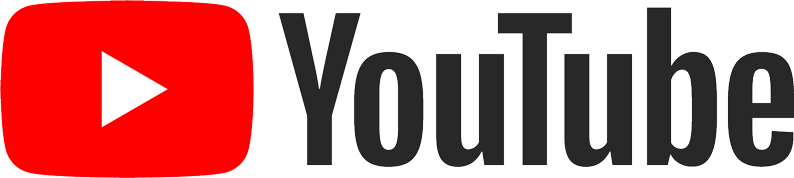- Introduzione
- Scarica WinTV v10
- Compatibilità
- Guida di installazione
- FAQ
- Galleria
- Videos
- Acquista ora
Introduzione WinTV v10
WinTV v10: E la Nuova Applicazione TV di Hauppauge:
- Una nuova interfaccia utente ottimizzata per Windows 11, 10, 8 e Windows 7
- TV in una finestra o a schermo intero. Con Picture-in-Picture con i nostri sintonizzatori TV doppi e quadrupli
- Per TV DVB-T e DVB-T2 via etere, cavo digitale (DVB-C), TV satellitare (DVB-S e DVB-S2) più PAL e video analogico. Anche per HD PVR 2 e Colossus 2 per la registrazione video HDMI e Component
- Guarda, metti in pausa, registra e riproduci la TV tramite i sintonizzatori TV Hauppauge
- Nuovissimo layout con un migliore controllo della TV in diretta , messa in pausa e riproduzione
- Programmazione delle registrazioni TV integrata
- Supporto di sintonizzatori multipli
- Logical channel numbers (Numerazione canali in base al sistema LCN per Europa)
- WinTV v10: Pronto per la ricezione del nuovo formato DVB-T2-HEVC!
- Ora con la registrazione NAS!
Scarica WinTV v10
WinTV v10 pacchetto applicazione e Drive per Windows
Questo download comprende l’applicazione WinTV v10, incluso il driver Windows per il supporto di tutti i prodotti WinTV ed utilities.
Note per l’Installazione di WinTV v10
Per installare questa versione di WinTV v10 sarà necessario un codice di attivazione WinTV v10. Un codice di attivazione per WinTV v8.5 o WinTV v8 non può essere utilizzato con WinTV v10.
Se non si dispone di un codice di attivazione WinTV v10, è possibile acquistare un nuovo codice di attivazione WinTV v10 sul webstore Hauppauge. Se hai acquistato un codice di attivazione per WinTV v10 con Extend dall'Hauppauge Webstore, verrà installata anche l'ultima versione di WinTV v10 con Extend.
Installazione su più computer: l'applicazione WinTV può essere installata su tutti i PC necessari, purché si utilizzi lo stesso dispositivo Hauppauge. Colleghiamo il numero di serie del sintonizzatore TV (a volte è l'indirizzo MAC) al codice di attivazione. Pertanto, finché si utilizza lo stesso dispositivo Hauppauge, è possibile installarlo su più computer.
Compatibilità con Windows 11
WinTV v10 funziona con Windows 11 e 10, ma con alcuni prodotti Hauppauge meno recenti è necessario disattivare l'opzione "Integrità della memoria" su Windows 11. Tutti i prodotti Hauppauge attuali, inclusi WinTV-dualHD, WinTV-quadHD, WinTV-soloHD e USB-Live2, funzioneranno con Windows 11 con l'integrità della memoria attivata. Per ulteriori informazioni sull'integrità della memoria di Windows 11, consultare il sito web Microsoft.
WinTV v10 installer
Per Windows 11, 10, 8, e 7
Versione: 43251 |
File size: 164 MB | Data: 12.09.2025
Note sulla versione |
Sito di backup |
Versione precedente
Nota: questa versione ha una correzione per il bug con WinTV-quadHD o WinTV-HVR-1265 in cui la scheda non viene riconosciuta dopo un aggiornamento di Windows o una reinstallazione di Windows.
Nota: a causa di modifiche nella politica di firma del codice di Microsoft per Windows 7 e 8, i nuovi driver non possono essere firmati per la versione a 64 bit di Windows 7 e 8. L'applicazione WinTV v10 funzionerà, ma i driver non verranno installati senza messaggi di avviso. Windows 10 e 11 verranno installati normalmente.
Nota: È stato risolto un problema che poteva causare il rilevamento errato di un prodotto da parte dell'installazione e quindi la mancata corrispondenza con il modello a cui era stato precedentemente associato un codice di attivazione. Se il controllo del codice di attivazione non è riuscito, prova questa versione.
Nuovo!
Ora con la registrazione NAS!
Tutti gli attuali Prodotti Hauppauge WinTV sono perfettamente compatibili con il nuovo sistema operativo Windows 11!
Abilita l'accelerazione hardware sulle trasmissioni TV H.264 e HEVC. Senza accelerazione hardware, su alcuni PC potresti ottenere l'audio ma non il video.
Instruzioni per l’installazione di WinTV v10
WinTV v10 installerà prima i driver per Windows poi in seguito installerà l’applicazione WinTV v10.
- Passo 1: Download il file WinTV v10 installer cliccando sul tasto di download sopra. WinTV v10 installer normalmente viene scaricato nella cartella Download del vostro PC
- Passo 2: Avviare wintv10setup dalla cartella Download del vostro PC. A meta circa dell’installazione apparirà un messaggio dove vi verrà chiesto d’inserire il codice di attivazione.
- Passo 3: Nella schermata di Richiesta di Attivazione, cliccare su Inserire Codice di Attivazione ed inserire il codice di attivazione che vi è stato inviato via E-mail dopo l’acquisto o che avete trovato scritto nel Coupon di attivazione WinTV v10 presente nel vostro prodotto originale. Non è necessario inserire i trattini è possibile utilizzare caratteri maiuscoli o minuscoli.
- Passo 4: Quando l’installazione sara completata troverete l’icona WinTV sul desktop di Windows. Eseguite un doppio click sull’icona WinTV e l’applicazione si avvierà. Al Primo avvio l’applicazione WinTV v10 avvierà la procedura di scelta e scansione dei canali automaticamente.
Nota: Se riscontri problemi durante l'installazione di WinTV v10, dovrai disattivare l'applicazione antivirus. Una volta installato WinTV v10, puoi riattivare l'applicazione antivirus.
WinTV v10 Compatibilità
Windows 11 Compatibilità
WinTV v10 supporta la funzionalità "Integrità della memoria" di Windows 11 abilitata con i prodotti Hauppauge più recenti, tra cui WinTV-soloHD, WinTV-dualHD, WinTV-quadHD, WinTV-HVR-935/955/975, USB-Live2 e ImpactVCB-e. I prodotti Hauppauge più vecchi, come WinTV-HVR-930C, WinTV-HVR-3000 e WinTV-NOVA-T, funzioneranno con Windows 11, ma richiederanno la disattivazione dell'integrità della memoria di Windows 11.
Per ulteriori informazioni, consultare il sito web Microsoft.
WinTV-HVR hybrid analog/digital TV series
WinTV-HVR-935C, WinTV-HVR-930C, WinTV-HVR-930
WinTV-HVR-2200, WinTV-HVR-2205, WinTV-HVR-2255, WinTV-HVR-2250,
WinTV-HVR-5525, WinTV-HVR-4000, WinTV-HVR-3000
WinTV-HVR-1265, WinTV-HVR-1260, WinTV-HVR-1250
WinTV-HVR-1600, WinTV-HVR-1800
WinTV-HVR-1150, WinTV-HVR-1100
WinTV-HVR-955Q, Xbox One TV tuner, WinTV-HVR-950Q, WinTV-HVR-950, WinTV-HVR-850
WinTV digital TV receivers
WinTV-dualHD, WinTV-quadHD, WinTV-soloHD
Starburst 2, Starburst
WinTV-NOVA-T, WinTV-NOVA-T-USB (DVB-T)
WinTV-Aero (DVB-T)
WinTV-NOVA-T stick (DVB-T)
WinTV-MiniStick (DVB-T)
WinTV Diversity Stick, WinTV-NOVA-TD Stick
HD PVR series of high definition video recorders
HD PVR 2 (all models), Colossus 2, StreamEez-Pro, HD PVR model 1212, Colossus
Satellite TV receivers
WinTV-NOVA-S, WinTV-NOVA-S2, WinTV-NOVA
Starburst 2, Starburst
WinTV-HVR-5525
Digital cable receivers
WinTV-DCR-2650, WinTV-DCR-3250
TV tuners with limited support
WinTV PVR-250: up to Windows 7, 32-bit only
WinTV PVR-350: up to Windows 7, 32-bit only
WinTV PVR-USB2 (29xxx model): up to Windows 7, 32-bit only
WinTV PVR-150: up to Windows 7, 32/64-bit, less than 4GB RAM
WinTV PVR-500: up to Windows 7, 32/64-bit, less than 4GB RAM
WinTV PVR-PVR-USB2 (24xxx model): up to Windows 7, 32/64-bit, less than 4GB RAM
PCTV Products
- PCTV 340e/801e
- PCTV 73e
- PCTV HD TV Tuner Card (800i)
- PCTV 290e
- PCTV 77e
- PCTV 79e
- PCTV 78e
- PCTV 291e
- PCTV 292e
- PCTV 461e
- PCTV Pico Stick 74e
Note
If you do not see your Hauppauge product listed, please email us at: techsupport@hauppauge.com and we will check compatibility.
Guida di installazione
FAQ
Ho problemi con video intermittenti e audio mancante. Come posso risolvere questo problema?
Il nostro reparto di supporto tecnico utilizza spesso il decodificatore LAV per risolvere problemi relativi a video balbettanti o audio mancante.
Per installare il decoder LAV
- scarica e installa il decoder LAV sul tuo PC:
https://github.com/Nevcairiel/LAVFilters/releases
è necessario riavviare il PC dopo aver installato i decoder LAV - in WinTV v10, fai clic sull'icona a forma di ingranaggio nell'angolo in basso a sinistra di WinTV
- vai alla scheda "Opzioni avanzate"
- nella parte inferiore di questa scheda, fai clic sul pulsante "Abilita decoder di terze parti"
- il passaggio successivo è un po' di tentativi ed errori: sotto i decoder video "MPEG-2", "H.264" e "HEVC", utilizza il menu a discesa per selezionare il decoder LAV
- ora chiudi e riapri WinTV per rendere operativo il nuovo decoder
- vedi se il nuovo decoder funziona meglio
- se riscontri ancora scatti, prova uno degli altri decoder elencati nei menu a discesa "MPEG-2", "H.264" e "HEVC"
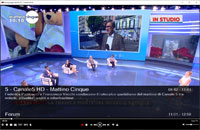 WinTV v10
WinTV v10 WinTV v10
WinTV v10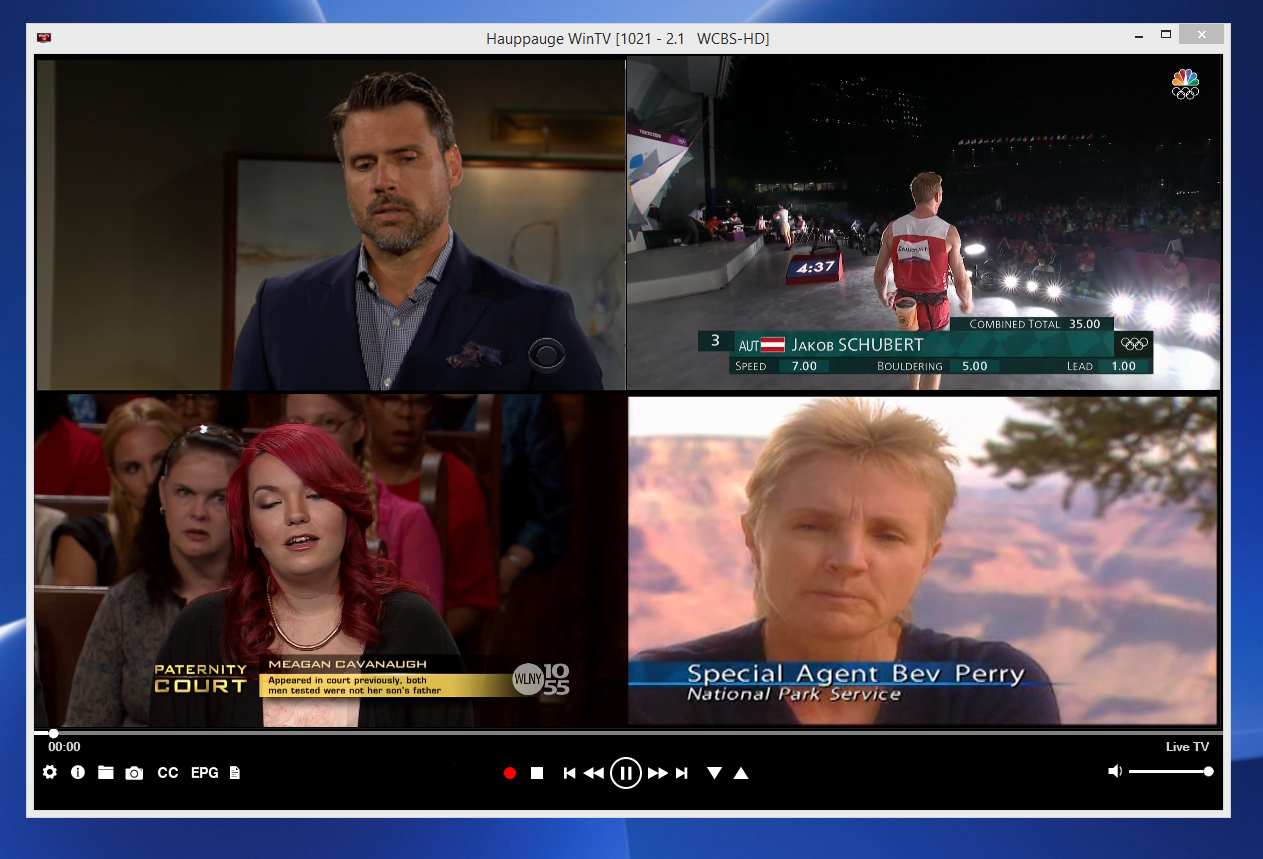 Quattro modalità sintonizzatore (WinTV-quadHD)
Quattro modalità sintonizzatore (WinTV-quadHD)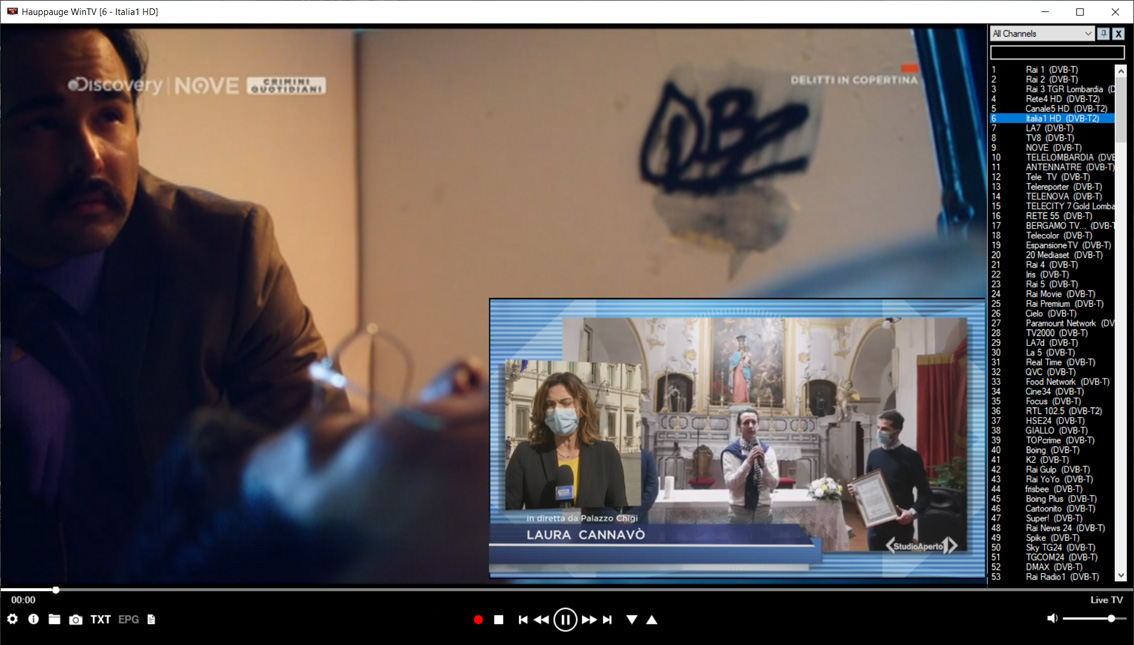 Due tuner picture in picture
Due tuner picture in picture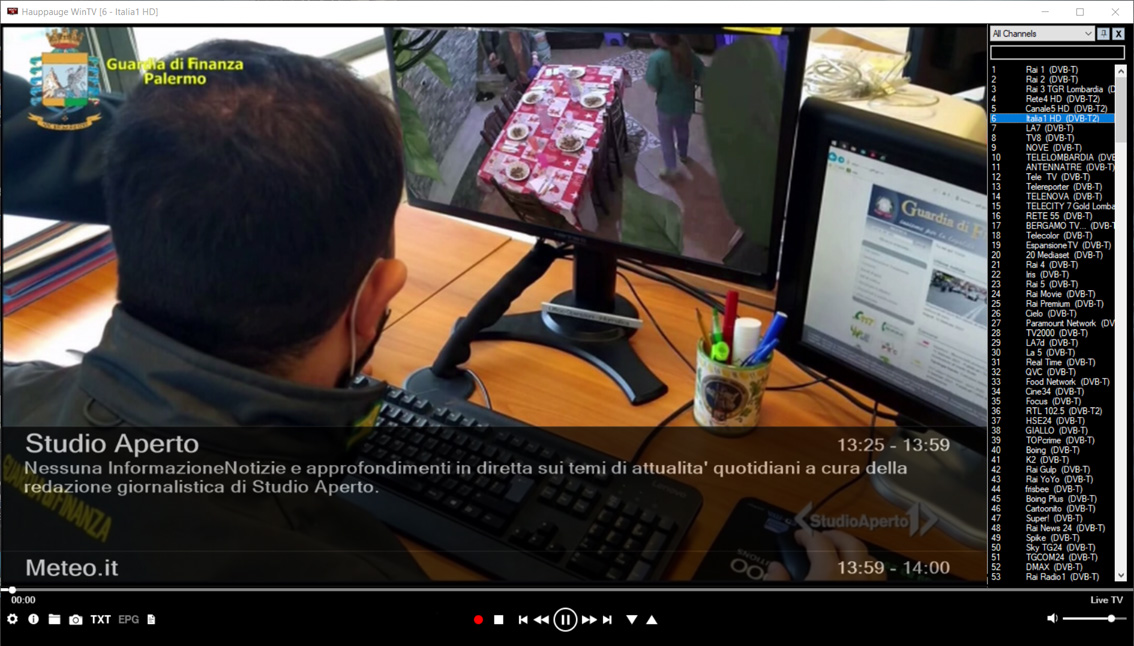 WinTV v10 Adesso / Avanti
WinTV v10 Adesso / Avanti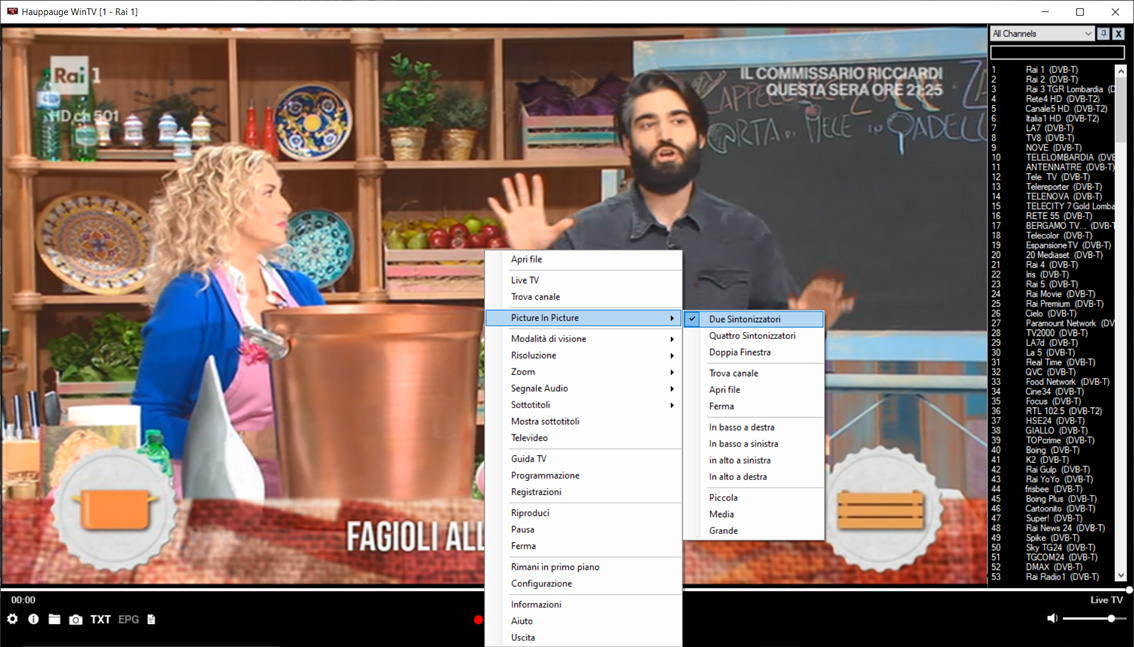 WinTV v10 (Menù contestuale)
WinTV v10 (Menù contestuale)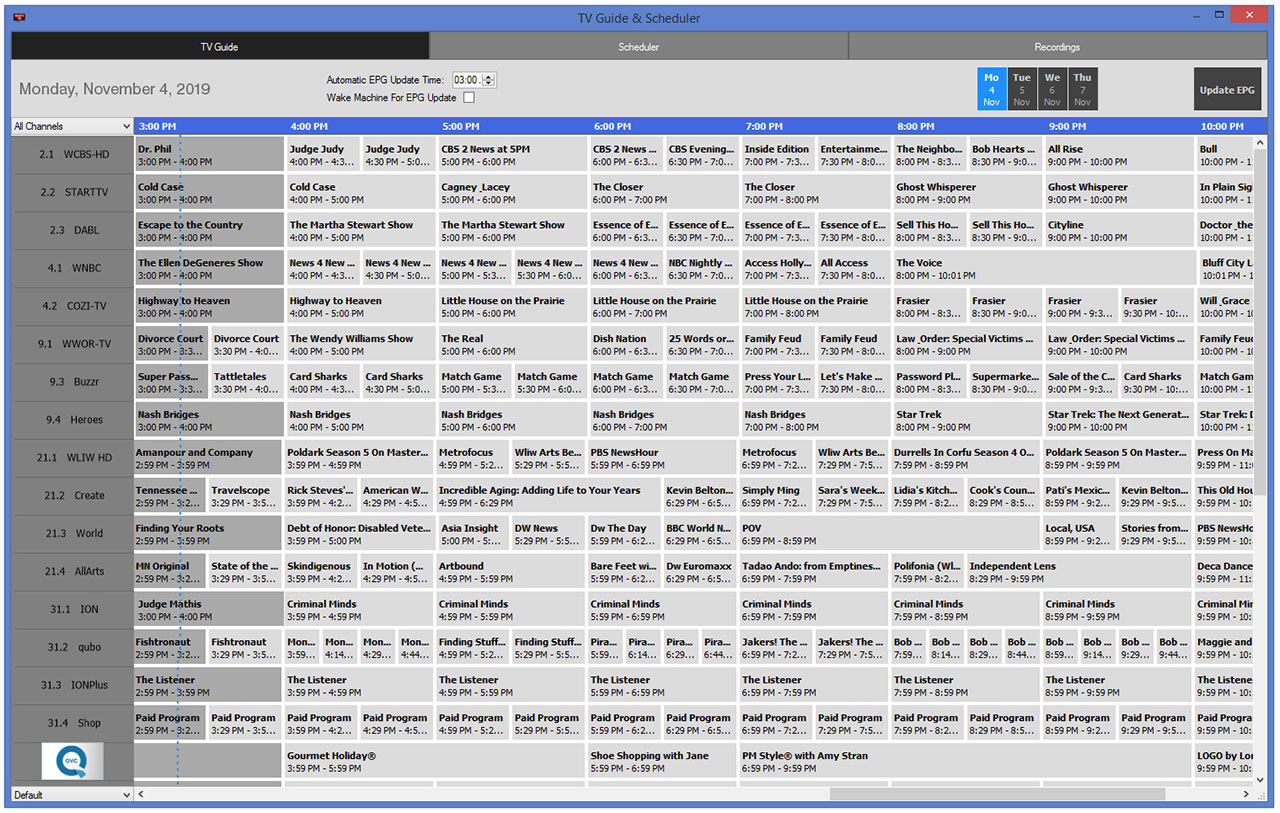 WinTV v10 EPG
WinTV v10 EPG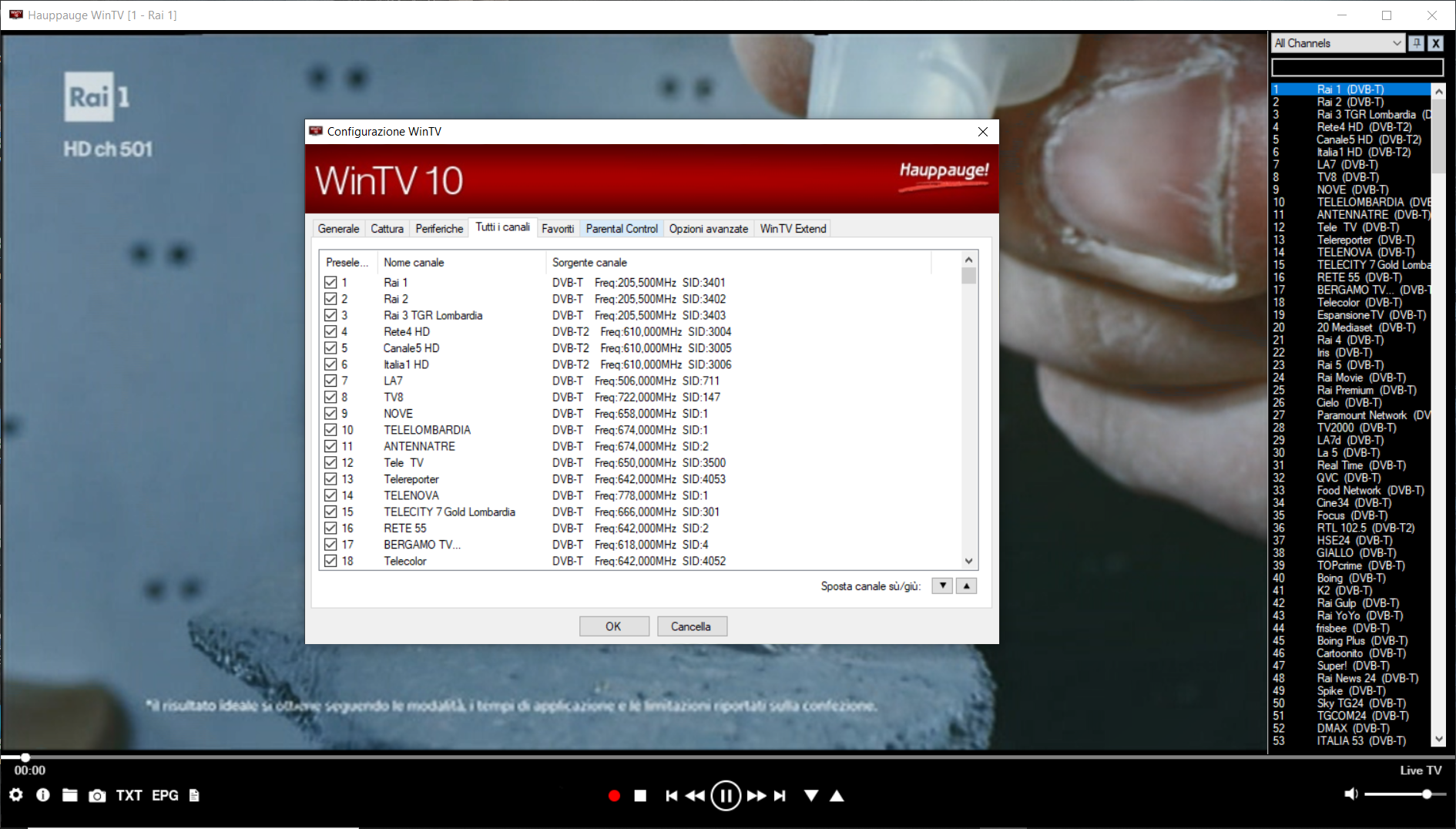 WinTV v10 Elenco dei canali
WinTV v10 Elenco dei canali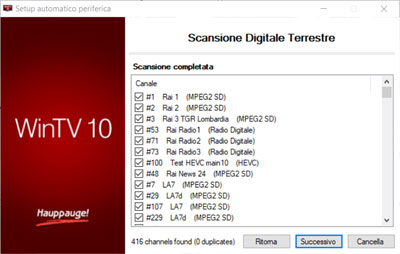 WinTV v10 Elenco dei canali (DVB-T/T2)
WinTV v10 Elenco dei canali (DVB-T/T2)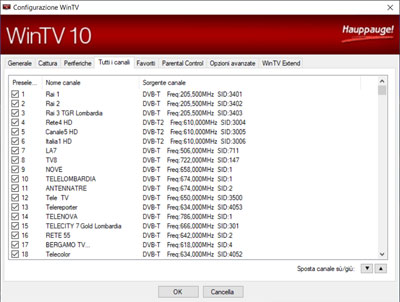 WinTV v10 Tutti i canali
WinTV v10 Tutti i canali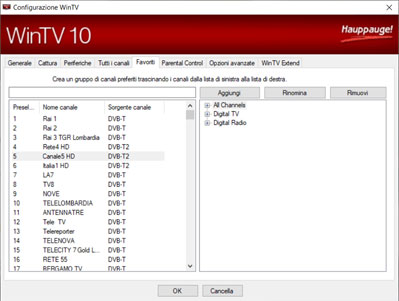 WinTV v10 Favoriti dei canali
WinTV v10 Favoriti dei canali